استخدام مستشعر الرؤية - القائم على الكتل
![]() صندوق أدوات المعلم
- الغرض من هذا النشاط
صندوق أدوات المعلم
- الغرض من هذا النشاط
يتطلب استخدام مستشعر الرؤية بشكل فعال من الطلاب أن يكونوا قادرين على تكوينه وضبطه اعتمادًا على البيئة التي يوجد فيها. في النشاط التالي، سيتعلم الطلاب كيفية القيام بكليهما.
لمزيد من المعلومات حول برمجة مستشعر الرؤية مع كتل الاستشعار، قم بزيارة معلومات المساعدة داخل VEXcode V5.
فيما يلي ملخص لما سيفعله طلابك في هذا النشاط:
-
افتح مشروع مثال الكشف عن الأشياء (الرؤية).
-
شاهد الفيديو التعليمي الخاص بتكوين مستشعر الرؤية.
-
تكوين مستشعر الرؤية.
-
قم بتشغيل مشروع مثال الكشف عن الأشياء (الرؤية).
-
المناقشة والتفكير.
-
شاهد الفيديو التعليمي لضبط مستشعر الرؤية.
-
اضبط مستشعر الرؤية.
![]() نصائح للمعلم
نصائح للمعلم
إذا كانت هذه هي المرة الأولى التي يستخدم فيها الطالب VEXcode V5، فيمكنه أيضًا مشاهدة البرامج التعليمية في شريط الأدوات لتعلم المهارات الأساسية الأخرى.

احصل على الأجهزة المطلوبة، والكمبيوتر المحمول الهندسي، وافتح VEXcode V5.
| الكمية | المواد اللازمة |
|---|---|
| 1 |
مجموعة بادئ VEX V5 Classroom |
| 1 |
VEXcode V5 (أحدث إصدار، Windows، macOS، Chromebook) |
| 1 |
دفتر ملاحظات هندسي |
| 1 |
تكوين مستشعر الرؤية (البرنامج التعليمي) |
| 1 |
ضبط مستشعر الرؤية (البرنامج التعليمي) |
| 1 |
مشروع مثال الكشف عن الأشياء (الرؤية) |
سيعطيك هذا النشاط الأدوات اللازمة لاستخدام مستشعر الرؤية.
يمكنك استخدام معلومات التعليمات داخل VEXcode V5 للتعرف على الكتل. للحصول على إرشادات حول استخدام ميزة " المساعدة"، راجع البرنامج التعليمي "استخدام المساعدة".

الخطوة 1: افتح مثالاً على المشروع.
يحتوي VEXcode V5 على العديد من أمثلة المشاريع المختلفة. ستستخدم إحداها في هذا الاستكشاف. للحصول على المساعدة والنصائح حول استخدام أمثلة المشاريع، تحقق من البرنامج التعليمي استخدام الأمثلة والقوالب.
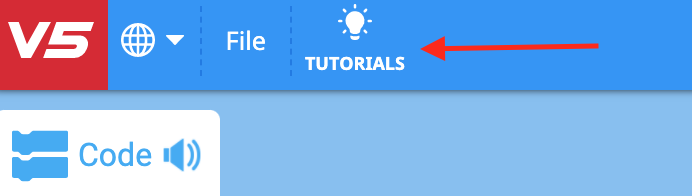
بعد ذلك، افتح مثال مشروع الكشف عن الأشياء (الرؤية) من خلال إكمال الخطوات التالية:
- افتح قائمة الملف.
- حدد أمثلة مفتوحة.
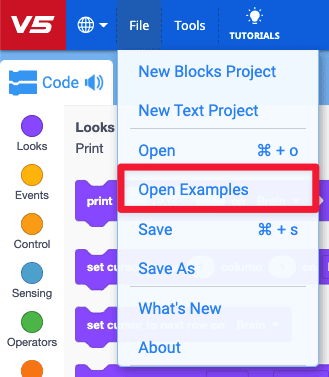
- استخدم شريط المرشح في الجزء العلوي من التطبيق وحدد "الاستشعار".

حدد وافتح مشروع مثال الكشف عن الأشياء (الرؤية).
![]()
احفظ مشروعك باسم الكشف عن الكائنات.
- تحقق للتأكد من أن اسم المشروع الكشف عن الكائنات موجود الآن في النافذة في وسط شريط الأدوات.

- للحصول على مساعدة إضافية، شاهد فيديو البرنامج التعليمي Use Example Projects and Templates.
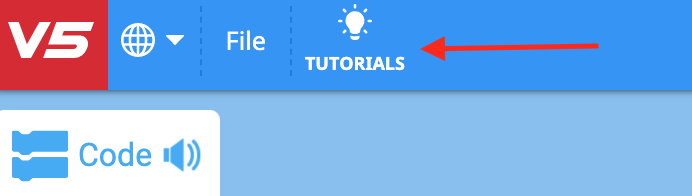
![]() نصائح للمعلم
نصائح للمعلم
-
تأكد من أن الطلاب قد اختاروا أمثلة مفتوحة من قائمة الملف.
-
تأكد من أن الطلاب قد اختاروا مشروع مثال الكشف عن الأشياء (الرؤية). يمكنك الإشارة إلى الطلاب أن هناك العديد من الاختيارات للاختيار من بينها في صفحة الأمثلة المفتوحة. ذكّر الطلاب أنه يمكنهم الرجوع إلى البرنامج التعليمي "استخدام الأمثلة والقوالب" في أي وقت.
-
يمكنك أن تطلب من الطلاب إضافة الأحرف الأولى من أسمائهم أو اسم مجموعتهم إلى اسم المشروع. سيساعد هذا في تمييز البرامج إذا طلبت من الطلاب تقديمها.
-
نظرًا لأن VEXcode V5 يحتوي على حفظ تلقائي، فلا داعي لحفظ المشروع مرة أخرى بعد حفظه لأول مرة.
-
إذا كان الطلاب بحاجة إلى مساعدة في الحفظ، فقم بتوجيههم إلى فيديو البرنامج التعليمي التسمية وحفظ مشروعك.
الخطوة 2: تكوين واستخدام مستشعر الرؤية
- ابدأ بمشاهدة الفيديو التعليمي الخاص بتكوين مستشعر الرؤية.
- بعد ذلك، قم بتكوين مستشعر الرؤية لثلاثة كائنات ملونة: الأحمر والأخضر والأزرق.
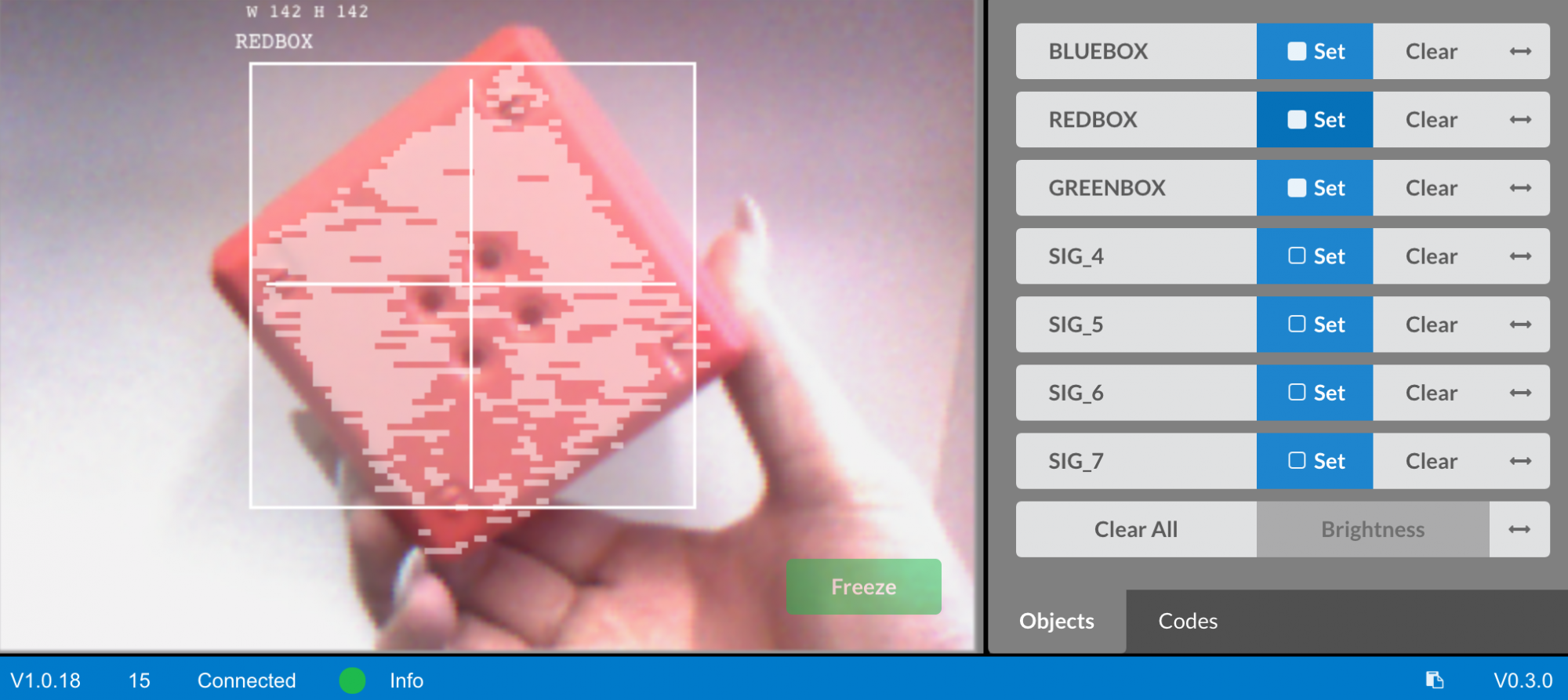
افتح مثال مشروع الكشف عن الأشياء (الرؤية) المحفوظ سابقًا.
![]()
كيف يتم استخدام مستشعر الرؤية في هذا المشروع ؟ تنبأ بما سيحدث عند تشغيل المشروع واكتب التوقعات في دفتر ملاحظاتك الهندسية.
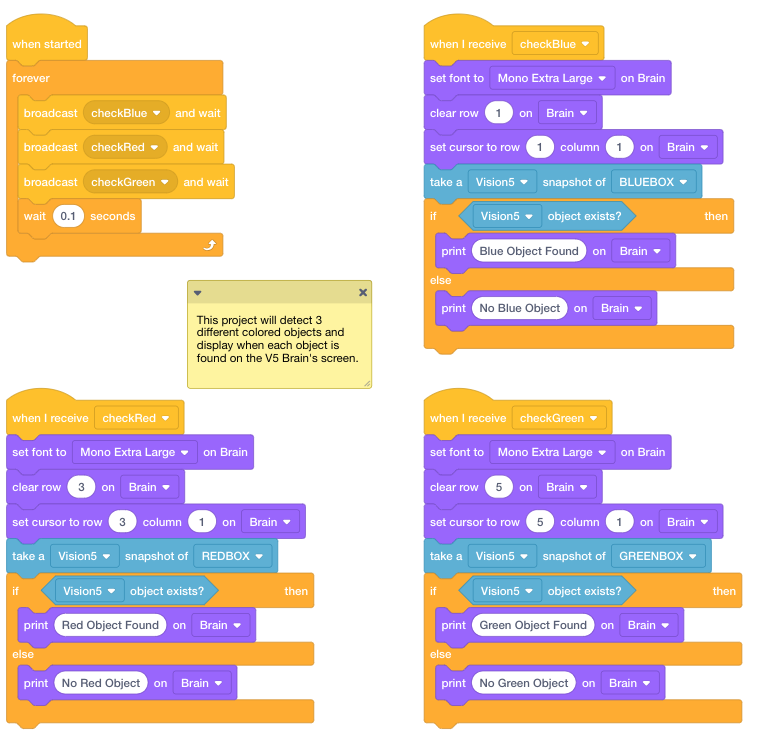
قم بتنزيل المشروع وتشغيله. ضع أشياء ملونة مختلفة أمام مستشعر الرؤية ولاحظ سلوك الروبوت. سجل في دفتر ملاحظاتك الهندسية كيف كان تنبؤك مختلفًا أو صحيحًا مقارنة بما لاحظته بالفعل من المشروع.
للحصول على مساعدة إضافية، شاهد فيديو البرنامج التعليمي Download and Run a Project.
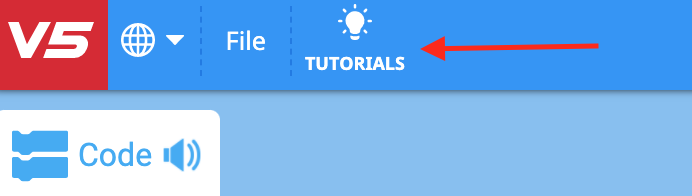
![]() نصائح للمعلم
نصائح للمعلم
لا يجب أن تكون الكائنات الملونة الثلاثة مكعبات، بل يمكن أن تكون أي كائن أخضر وأحمر وأزرق صغير نسبيًا.
![]() تحفيز المناقشة
-
الإجابات
تحفيز المناقشة
-
الإجابات
قم بتيسير مناقشة في الفصل الدراسي لجعل الطلاب يشاركون ما توقعوا أن يفعله هذا المشروع في دفتر ملاحظاتهم الهندسية والتفكير أيضًا في كيفية تكوين مستشعر الرؤية.
قم بتيسير المناقشة من خلال طرح الأسئلة التالية:
-
ما هي خطوات تكوين مستشعر الرؤية ؟
-
ماذا تفعل <Object exists> الكتلة ؟
-
ماذا تفعل كتلة [إذا كان الأمر كذلك ]؟
-
ماذا سيحدث لكيفية اكتشاف مستشعر الرؤية للأشياء إذا قمنا بتغيير الغرف ؟
ستختلف الإجابات:
-
يجب على الطلاب ملاحظة أنه يجب تحديد اسم الكائن. يجب وضع الجسم في إطار مستشعر الرؤية وتثبيته باستخدام زر "التجميد". سيتم بعد ذلك تحديد اللون وتكوينه باستخدام زر "ضبط". يجب على الطلاب تحديد الخطوات المدرجة في هذه المقالة بالإضافة إلى الخطوات المدرجة في الفيديو التعليمي لتكوين مستشعر الرؤية.
-
تقوم <Object exists> الكتلة بالإبلاغ إذا اكتشف مستشعر الرؤية كائنًا تم تكوينه. يمكن العثور على مزيد من المعلومات حول كيفية استخدام هذه الكتلة في معلومات المساعدة.
-
تقوم كتلة [إذا كان الأمر كذلك] بتشغيل الكتل داخل الجزأين الأول أو الثاني من [إذا كان الأمر كذلك] بناءً على القيمة المنطقية المبلغ عنها. يمكن العثور على مزيد من المعلومات حول كيفية استخدام هذه الكتلة في معلومات المساعدة.
-
إذا طُلب من مستشعر الرؤية اكتشاف الأشياء في بيئة مختلفة، فقد تتغير الإضاءة وقد تبدو ألوان الأشياء مختلفة. قد يجعل هذا من الصعب على مستشعر الرؤية اكتشاف الأشياء.
![]() صندوق أدوات المعلم
- كتل البث
صندوق أدوات المعلم
- كتل البث
في مشروع مثال الكشف عن الكائنات (الرؤية)، يتم تنظيم المشروع باستخدام كتل [البث والانتظار]. يمكن تغيير المشروع لإزالة كتل [البث والانتظار] ووضع جميع المكدسات داخل كتلة [للأبد]. سيسمح كلا المشروعين للروبوت بتنفيذ نفس الإجراءات. يسمح استخدام كتل [البث والانتظار] بتنظيم أفضل للكتل وتدفق البرمجة.
لمزيد من المعلومات حول كتل البث، قم بزيارة معلومات المساعدة. راجع البرنامج التعليمي "استخدام التعليمات" داخل VEXcode V5 حسب الحاجة.
![]() توسيع نطاق تعلمك
-
تكوين المزيد من الكائنات
توسيع نطاق تعلمك
-
تكوين المزيد من الكائنات
اختر كائنين ملونين آخرين لتكوينهما، ربما أبيض، أرجواني، أصفر، إلخ...
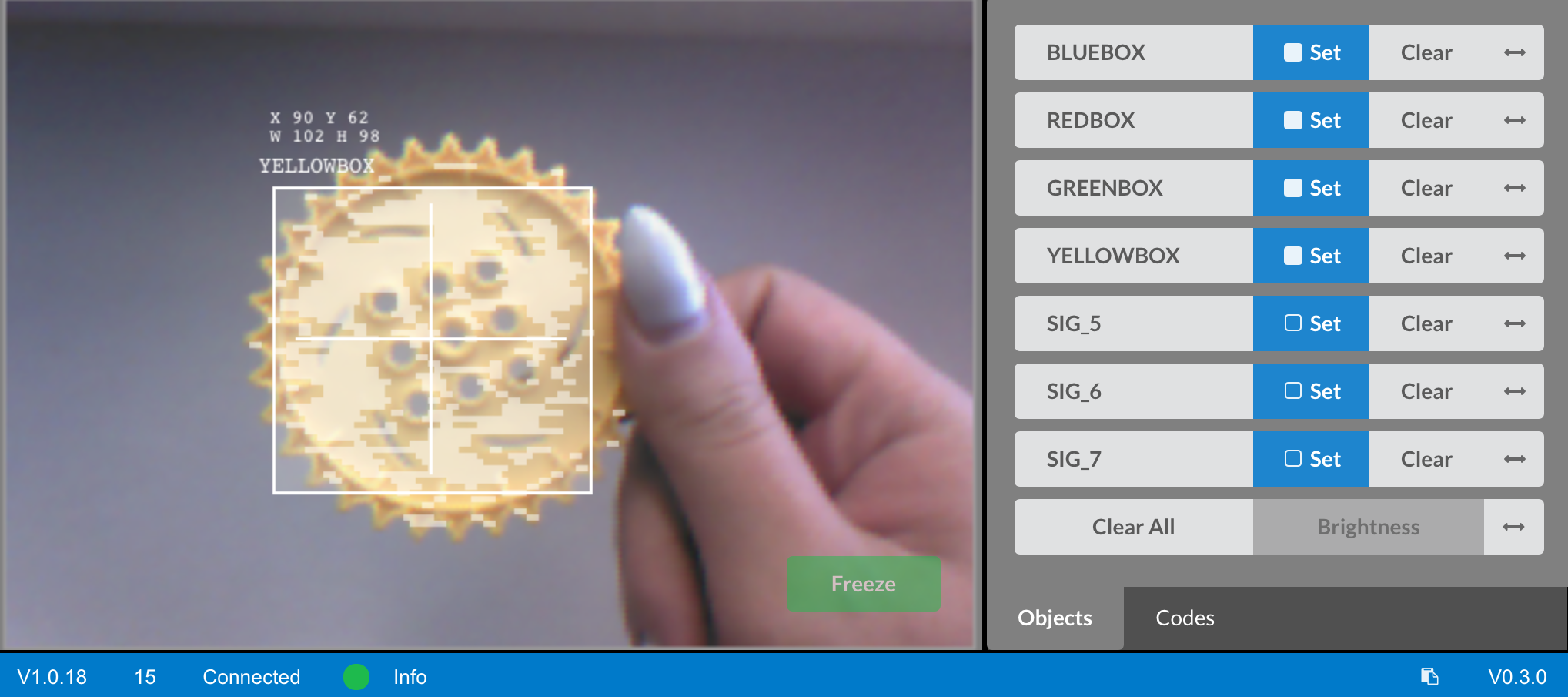
إذا كان الطلاب بحاجة إلى مساعدة في التكوين، فقم بإحالتهم إلى معلومات المساعدة أو البرنامج التعليمي.
الخطوة 3: ضبط مستشعر الرؤية
في كثير من الأحيان يتم تكوين كائن ليتم التعرف عليه من قبل مستشعر الرؤية في بيئة واحدة، على سبيل المثال، في الفصل الدراسي. عندما يتم بعد ذلك نقل مستشعر الرؤية إلى بيئة مختلفة مثل إعداد المنافسة، قد لا يتم التعرف على الكائن بواسطة مستشعر الرؤية. غالبًا ما يرجع ذلك إلى تغيير في الإضاءة بعد تكوين مستشعر الرؤية بالفعل. لحل هذه المشكلة، قد تضطر إلى ضبط مستشعر الرؤية.
- ابدأ بمشاهدة الفيديو التعليمي لضبط مستشعر الرؤية.
- بعد ذلك، اضبط مستشعر الرؤية للأشياء الثلاثة الملونة: الأحمر والأخضر والأزرق.
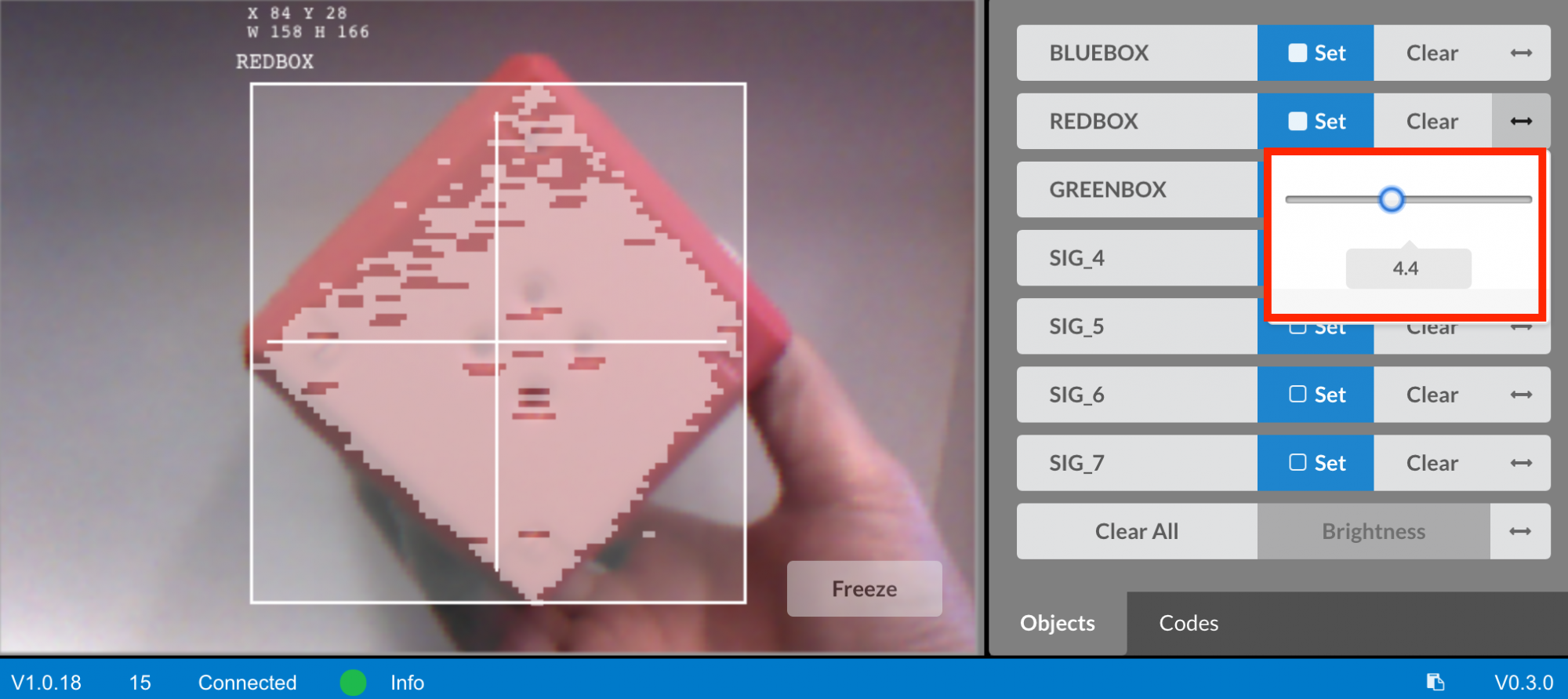
افتح مثال مشروع الكشف عن الأشياء (الرؤية) المحفوظ سابقًا.
![]()
كيف سيؤثر ضبط مستشعر الرؤية على مدى قدرته على اكتشاف الأشياء ؟ خذ Clawbot إلى جزء مختلف من الغرفة مع إضاءة أكثر أو أقل.

قم بتنزيل المشروع وتشغيله. ضع أشياء ملونة مختلفة أمام مستشعر الرؤية ولاحظ سلوك الروبوت. قم بتوثيق مدى قدرة مستشعر الرؤية على اكتشاف الأشياء في دفترك الهندسي. هل يحتاج مستشعر الرؤية إلى ضبط بعد تغيير المواقع ؟
للحصول على مساعدة إضافية، شاهد فيديو البرنامج التعليمي Download and Run a Project.
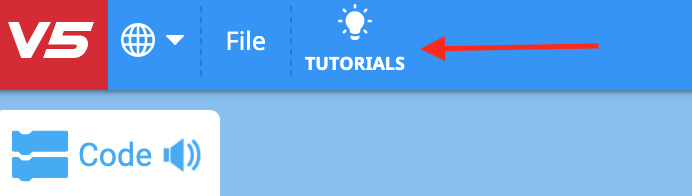
اضبط مستشعر الرؤية حسب الضرورة. اختبر مستشعر الرؤية بعد ضبطه لتحديد ما إذا كان يمكنه اكتشاف الأشياء بشكل أفضل وإجراء التعديلات حسب الحاجة.
![]() تحفيز المناقشة
-
التفكير في النشاط
تحفيز المناقشة
-
التفكير في النشاط
س: هل اكتشف مستشعر الرؤية الأشياء كما توقعت ؟
ج: ستختلف الإجابات ؛ ومع ذلك، فإن الهدف من هذا السؤال هو تعزيز التفكير المعرفي. يجب على الطلاب ملاحظة أن قدرة مستشعر الرؤية على اكتشاف الأشياء يمكن أن تتغير اعتمادًا على البيئة والضوء.
س: لماذا من المهم أن تكون قادرًا على ضبط مستشعر الرؤية حسب الحاجة ؟
ج: في حين أن الإجابات قد تختلف، يجب أن تكون الاستجابة الشائعة هي أنه إذا كان الروبوت يستخدم مستشعر الرؤية ويتم نقله إلى مسابقة أو حتى استخدامه في لعبة أو تحدي، فإن مدى أداء الروبوت سيعتمد على دقة مستشعر الرؤية. يعد ضبطه أمرًا مهمًا للدقة.
![]() قم بتوسيع نطاق تعلمك
- كائنات
متعددة
قم بتوسيع نطاق تعلمك
- كائنات
متعددة
اطلب من الطلاب تشغيل مشروع الكشف عن الكائنات ووضع أكثر من كائن واحد من الكائنات التي تم تكوينها أمام مستشعر الرؤية. ماذا سيحدث ؟ اطلب منهم توثيق النتائج التي توصلوا إليها في دفتر ملاحظاتهم الهندسية.
الآن، اطلب من الطلاب وضع كائن واحد مهيأ وكائن واحد غير معروف أو غير مهيأ أمام مستشعر الرؤية. ماذا سيحدث ؟ اطلب منهم توثيق النتائج التي توصلوا إليها في دفتر ملاحظاتهم الهندسية.
اسأل الطلاب قبل اختباره، ماذا سيحدث إذا وضعوا ثلاثة كائنات مهيأة أمام مستشعر الرؤية ؟ اطلب من الطلاب كتابة توقعاتهم قبل اختبارها. اطلب منهم تسجيل ملاحظاتهم بعد اختبارها.
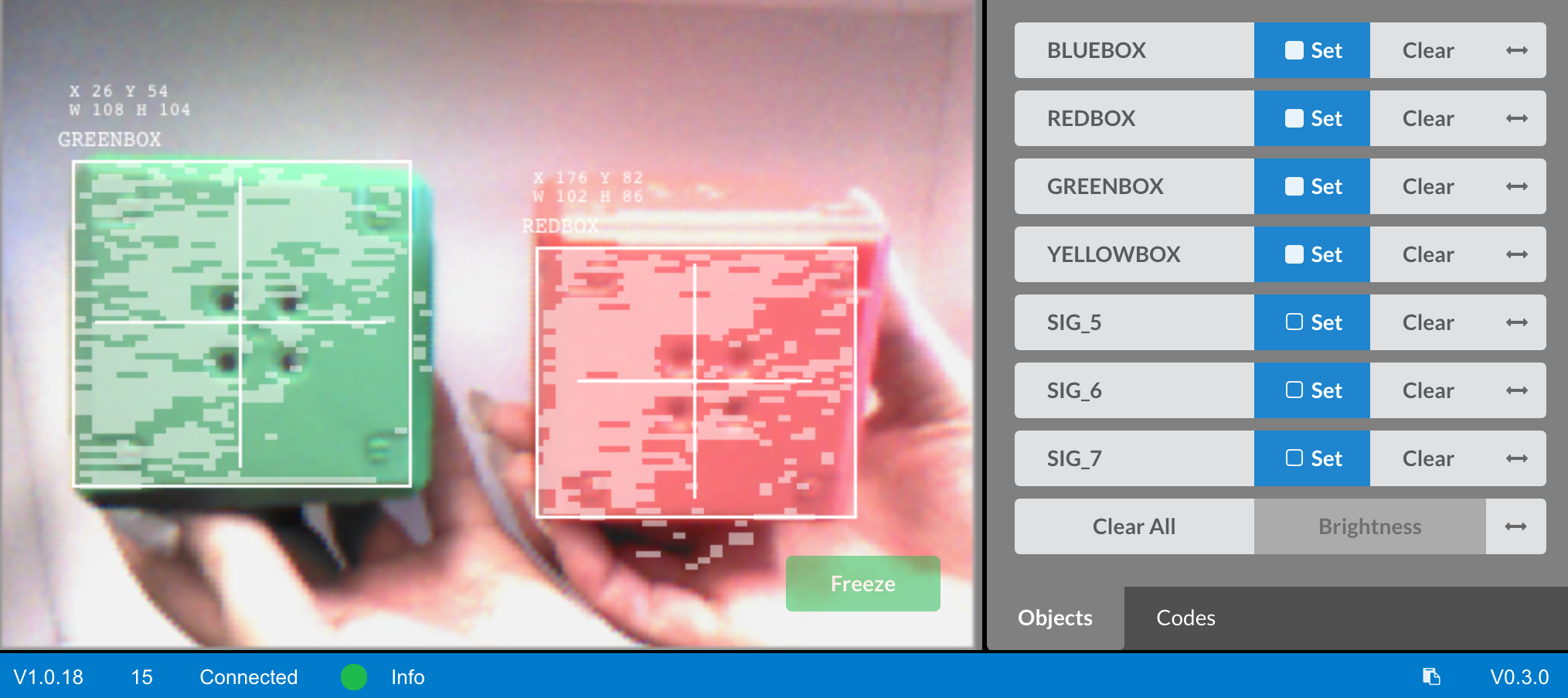
تيسير مناقشة حول ما تنبأ به الطلاب ولاحظوه.
قم بتيسير المناقشة من خلال طرح الأسئلة التالية:
- ما هي الاختلافات بين كائن واحد واثنين وثلاثة كائنات ؟
- هل يمكنك تعديل المشروع بأي شكل من الأشكال للتعرف على كائنات متعددة ؟